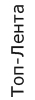|
|
Обработка в стиле пин ап (pin up girl)
|
Автор: Фотошкола Лана Гришина
Опубликовано: 3727 дней назад (12 февраля 2014)
Блог: Постобработка фотографий
Рубрика: Уроки по обработки фото
Просмотров: 9184
|
Игривая поза, белоснежная улыбка и непременный секси вид – такой предстает перед нами настоящая пин-ап девушка. Термин pin up происходит от своего перевода – «пришпиливать», «прикалывать». История pin-up girl основана именно на этом термине – картинки массово вырезались из журналов и открыток и даже из хромолитографий (ведь первое упоминание о pin up уходит корнями к 1841 году!) Картинки с улыбающимися и завлекающими девицами прикалывались на стены, стекла автомобилей, окна и двери, и, в конце концов, стали отдельным произведением искусства, войдя в историю. Многие изображенные на них девушки были известными моделями, манекенщицами, актрисами. Их образы были сексуальны и вожделенны если не всеми мужчинами мира, то, по крайней мере, большей его половиной. Например, зачастую такие картинки бережно хранили американские солдаты во время первой мировой войны.
Основа pin-up картинок – удивительная идеализация персонажей. Это обязательно сексуальные красотки с отменными формами, влекущей фигурой и выразительными чертами лица. Кокетливые позы, открытые одежды и завлекающий взгляд – вот основные атрибуты пинапных картинок того времени.
Однако, чтобы стилизовать картинку в стиле пинап, этого недостаточно. Если Вы просмотрите несколько коллекций этих изображений, то заметите, что на всех есть какое-то действие. Они всегда «о чем-то». Именно это и должно стать основой Вашей фотографии, которую Вы выберете для стилизации pin-up.
.jpg)
Пошагово: Любая стилизация, а тем более – эффект pin-up - это уже арт-обработка картинки. А любой арт, надо делать только после того, как картинка полностью подготовлена. То есть – выведен цвет, убран лишний мусор из кадра, отретуширован фон и кожа.
Классический pin-up это все таки - работа художников, а первое, что отличает фотографию от работы художника – наличие большого количества деталей. Поэтому на ретуши экономить не стоит. Девушка должна быть идеальной.
1. В пинапе не бывает мелочей!
Именно так – чем меньше мелких деталей, тем больше фотография становится похожа на рисунок. А ведь это нам и нужно! Для начала делаем грубую ретушь – чистим фон, убираем все лишнее, и немного осветляем картинку. Затем с помощью инструмента Healing brush делаем черновую чистку лица и кожи. Рис.1
.jpg)
Совет: Убирать совсем мелкие детали не стоит, так как для этого можно впоследствии использовать более мощный фильтр – Sufrace blur
2. Пышные формы – какой pin-up обходится без них?
Как известно, стиль пинап не бывает без аппетитных форм. Ведь его корни уходят в рисованные картинки в стиле секси. Именно поэтому, при подобной работе мы рекомендуем использовать превосходный инструмент - фильтр Liquify (Filter/Liquify). В нашем случае, мы увеличим грудь и подправим ножки нашей модели. Рис 2
.jpg)
Совет: Одно из важнейших правил – нельзя экономить на размере кисти. В нашем случае это около 300. Так как изменение форм должно быть естественным и плавным, что может обеспечить только большой диаметр инструмента.
Совет 2: В пинапных картинках девушки – голливудские красотки. А что такое голливудская красота? Правильно – четкий стандарт – белоснежная улыбка, кудри, вздернутый носик. Иногда, для большего сходства, надо подкорректировать модели лицо и улыбку. Однако, сильно не увлекайтесь – все таки она должна узнать себя в таком образе!
3. Чистый и ровный цвет - залог успеха.
Взятый первоначально из картинок, стиль pinup предполагает чистые и яркие краски и их равномерность. И самые проблематичные области в фотографии в этом плане – скин тон и светлые участки. Для того, чтобы «раскрасить» нашу фотографию, используем отдельный пустой слой в режиме наложения color. Мягкой кисточкой, используя цвета оригинального изображения подкрасим требуемые области (в нашем случае это участки кожи), как показано на Рис. 3
.jpg)
Совет. При работе с кистью очень удобно быстро переключаться в режим пипетки с помощью клавиши Alt и выбирать цвет для подкраски.
4. Придаем «кукольность» и эффект нарисованной картинки
Одна из основ получения фотографии, похожей на картинку – еще большая зачистка ее от деталей. Мелкий мусор и детали мы убрали на первом этапе, а сейчас – черед крупных. Нам необходимо убрать все, вплоть до фактуры кожи, ткани и т.д. Для этого делаем копию слоя (Crtl+J) И на нее используем уже озвученный нами фильтр Surface Blur с параметрами Radius 10 Threshold 40. Рис 4
.jpg)
Совет: Эффект и степень прозрачности слоя Surface Blur зависят от конкретной картинки. В некоторых случаях для достижения большей «рисованности» изображения, этот фильтр можно применить дважды.
5. Возвращаем зональную резкость
Ослабим эффект размытия, изменив прозрачность полученного слоя на 45%. Кожа и детали размылись, но размылись и некоторые нужные нам детали (например, граница волос и складки на юбке). Для возврата резкости, добавим маску, и мягкой черной кистью протрем те границы изображения, резкость на которых мы хотим вернуть. Сливаем полученный слой с предыдущим с помощью команды Merge Down. Рис 5.
.jpg)
6. Плоское лицо – только не для pin-up!
Итак – мы получили желаемый эффект рисованной картинки. Но вместе с ним, мы получили плоское лицо и кожу, абсолютно без акцентов. Чтобы придать картинке объем и живость – необходимо создать дополнительный свето-теневой рисунок. Для этого мы будем использовать инструмент «Curves» (Кривые). Первым создаем корректирующий слой с осветляющей кривой – как показано на Рис 6. Переходим на маску и инвертируем ее (Ctrl+i).
Белой мягкой кистью начинаем работать со светлыми участками изображения, еще больше осветляя их. Прозрачность слоя – 70%
.jpg)
Совет: Кисть должна быть небольшая и лучше работать в режиме 20-50% прозрачности. Осветлите зону лба, щеки, шею. Также надо осветлить глаза и зубы – для белоснежности улыбки. Также очень эффектно смотрится осветление на ножках, придавая им большей «рисованности».
7. Большим формам – большой объем!
И даже после осветления участков, наша картинка не очень объемна. Дополнительный объем ей придаст новый корректирующий слой с затемняющей кривой – как показано на Рис.7 Переходим на маску и инвертируем ее (Ctrl+i). Белой мягкой кистью начинаем работать с темными участками изображения, немного затемняя их. Прозрачность слоя – 75%. Сливаем слои, когда результат нас устроил.
.jpg)
Совет: После завершения – подберите прозрачность слоев с осветляющей и с затемняющей кривыми.
Совет 2: Чем большая разница между светлыми и темными участками, тем более контрастным и нарисованным будет казаться изображение.
Когда работа над самим изображением закончена, начинается работа над антуражем
8. Под каблучком!
Как мы знаем – в арте мелочей не бывает. Именно поэтому, надо стараться придавать реалистичности даже, казалось бы, нарисованной картинке. Для эффекта присутствия - добавим легкую тень под каблучками. Для этого, создаем пустой слой в режиме Darken. Мягкой серой кистью делаем основу тени (не забывая про то, откуда падает свет на модель).
Затем меняем цвет кисти на более темный, и уменьшаем ее диаметр. Добавляем мазок к тени, делая ее более темной, ближе к туфельке. И последний штрих – почти черным цветом кисти и совсем маленьким диаметром, проводим ближе к носку туфельки для эффекта соприкосновения с поверхностью. Рис.8
.jpg)
Совет: Тень можно рисовать в нескольких слоях. Тогда с помощью прозрачности каждого из них, можно играть с объемом.
Совет 2: Когда тень Вас устроила, сливаем слои командой Merge layers
9. Эффект движения – основа пинапа!
Если Вы внимательно рассмотрите пинапные картинки прошлых лет, то заметите, что они все в движении. Это либо ветер, либо какой-то экшен. Но никакой статики! В нашей картинке есть легкое дуновение ветерка, но мы решили его усилить, добавив девушке в руки летящие шарики ( слой наложен в режиме Darken). Рис 9.
.jpg)
Совет: Мы взяли фотографию связки шаров и придали им динамичности, использовав инструмент Warp (Edit-transform-warp) – прекрасное средство для придания динамичности изображению.
Совет 2: Шарики можно подкрасить в зависимости от того, какого цвета Ваша основная картинка. Мы использовали для этого инструмент Selective Color
Совет 3: Перед добавлением любого объекта, его можно сделать нарисованным. В Фотошопе есть масса встроенных фильтров для этих задач. В нашем случае был применен эффект мокрой кисти (Filter-Artistic-Watercolor)
10. Открыточный фон
Для еще большего усиления эффекта нарисованности изображения, мы добавим к нему романтический фон из розовых сердечек. Фон может быть любым – от рисунка до старой текстуры. В нашем случае это картинка в режиме Darken с прозрачностью слоя 15%.
Получив необходимое изображение, сливаем слои. Рис 10.
.jpg)
11. Состариваем картинку
Для эффекта состаривания картинки, добавляем слой с текстурой в режиме Multiply. Фактуру лучше всего подбирать не очень темную, чтобы сохранить рисунок и прежний фон изображения. В качестве дополнений можно использовать различные надписи и шрифты, которые раньше были очень популярны. Рис 11.
.jpg)
Картинка готова! Сливаем слои, добавляем по вкусу шарп, и радуемся результату :)
.jpg)
Авторы: Лана и Игорь Гришины
Основа pin-up картинок – удивительная идеализация персонажей. Это обязательно сексуальные красотки с отменными формами, влекущей фигурой и выразительными чертами лица. Кокетливые позы, открытые одежды и завлекающий взгляд – вот основные атрибуты пинапных картинок того времени.
Однако, чтобы стилизовать картинку в стиле пинап, этого недостаточно. Если Вы просмотрите несколько коллекций этих изображений, то заметите, что на всех есть какое-то действие. Они всегда «о чем-то». Именно это и должно стать основой Вашей фотографии, которую Вы выберете для стилизации pin-up.
.jpg)
Пошагово: Любая стилизация, а тем более – эффект pin-up - это уже арт-обработка картинки. А любой арт, надо делать только после того, как картинка полностью подготовлена. То есть – выведен цвет, убран лишний мусор из кадра, отретуширован фон и кожа.
Классический pin-up это все таки - работа художников, а первое, что отличает фотографию от работы художника – наличие большого количества деталей. Поэтому на ретуши экономить не стоит. Девушка должна быть идеальной.
1. В пинапе не бывает мелочей!
Именно так – чем меньше мелких деталей, тем больше фотография становится похожа на рисунок. А ведь это нам и нужно! Для начала делаем грубую ретушь – чистим фон, убираем все лишнее, и немного осветляем картинку. Затем с помощью инструмента Healing brush делаем черновую чистку лица и кожи. Рис.1
.jpg)
Совет: Убирать совсем мелкие детали не стоит, так как для этого можно впоследствии использовать более мощный фильтр – Sufrace blur
2. Пышные формы – какой pin-up обходится без них?
Как известно, стиль пинап не бывает без аппетитных форм. Ведь его корни уходят в рисованные картинки в стиле секси. Именно поэтому, при подобной работе мы рекомендуем использовать превосходный инструмент - фильтр Liquify (Filter/Liquify). В нашем случае, мы увеличим грудь и подправим ножки нашей модели. Рис 2
.jpg)
Совет: Одно из важнейших правил – нельзя экономить на размере кисти. В нашем случае это около 300. Так как изменение форм должно быть естественным и плавным, что может обеспечить только большой диаметр инструмента.
Совет 2: В пинапных картинках девушки – голливудские красотки. А что такое голливудская красота? Правильно – четкий стандарт – белоснежная улыбка, кудри, вздернутый носик. Иногда, для большего сходства, надо подкорректировать модели лицо и улыбку. Однако, сильно не увлекайтесь – все таки она должна узнать себя в таком образе!
3. Чистый и ровный цвет - залог успеха.
Взятый первоначально из картинок, стиль pinup предполагает чистые и яркие краски и их равномерность. И самые проблематичные области в фотографии в этом плане – скин тон и светлые участки. Для того, чтобы «раскрасить» нашу фотографию, используем отдельный пустой слой в режиме наложения color. Мягкой кисточкой, используя цвета оригинального изображения подкрасим требуемые области (в нашем случае это участки кожи), как показано на Рис. 3
.jpg)
Совет. При работе с кистью очень удобно быстро переключаться в режим пипетки с помощью клавиши Alt и выбирать цвет для подкраски.
4. Придаем «кукольность» и эффект нарисованной картинки
Одна из основ получения фотографии, похожей на картинку – еще большая зачистка ее от деталей. Мелкий мусор и детали мы убрали на первом этапе, а сейчас – черед крупных. Нам необходимо убрать все, вплоть до фактуры кожи, ткани и т.д. Для этого делаем копию слоя (Crtl+J) И на нее используем уже озвученный нами фильтр Surface Blur с параметрами Radius 10 Threshold 40. Рис 4
.jpg)
Совет: Эффект и степень прозрачности слоя Surface Blur зависят от конкретной картинки. В некоторых случаях для достижения большей «рисованности» изображения, этот фильтр можно применить дважды.
5. Возвращаем зональную резкость
Ослабим эффект размытия, изменив прозрачность полученного слоя на 45%. Кожа и детали размылись, но размылись и некоторые нужные нам детали (например, граница волос и складки на юбке). Для возврата резкости, добавим маску, и мягкой черной кистью протрем те границы изображения, резкость на которых мы хотим вернуть. Сливаем полученный слой с предыдущим с помощью команды Merge Down. Рис 5.
.jpg)
6. Плоское лицо – только не для pin-up!
Итак – мы получили желаемый эффект рисованной картинки. Но вместе с ним, мы получили плоское лицо и кожу, абсолютно без акцентов. Чтобы придать картинке объем и живость – необходимо создать дополнительный свето-теневой рисунок. Для этого мы будем использовать инструмент «Curves» (Кривые). Первым создаем корректирующий слой с осветляющей кривой – как показано на Рис 6. Переходим на маску и инвертируем ее (Ctrl+i).
Белой мягкой кистью начинаем работать со светлыми участками изображения, еще больше осветляя их. Прозрачность слоя – 70%
.jpg)
Совет: Кисть должна быть небольшая и лучше работать в режиме 20-50% прозрачности. Осветлите зону лба, щеки, шею. Также надо осветлить глаза и зубы – для белоснежности улыбки. Также очень эффектно смотрится осветление на ножках, придавая им большей «рисованности».
7. Большим формам – большой объем!
И даже после осветления участков, наша картинка не очень объемна. Дополнительный объем ей придаст новый корректирующий слой с затемняющей кривой – как показано на Рис.7 Переходим на маску и инвертируем ее (Ctrl+i). Белой мягкой кистью начинаем работать с темными участками изображения, немного затемняя их. Прозрачность слоя – 75%. Сливаем слои, когда результат нас устроил.
.jpg)
Совет: После завершения – подберите прозрачность слоев с осветляющей и с затемняющей кривыми.
Совет 2: Чем большая разница между светлыми и темными участками, тем более контрастным и нарисованным будет казаться изображение.
Когда работа над самим изображением закончена, начинается работа над антуражем
8. Под каблучком!
Как мы знаем – в арте мелочей не бывает. Именно поэтому, надо стараться придавать реалистичности даже, казалось бы, нарисованной картинке. Для эффекта присутствия - добавим легкую тень под каблучками. Для этого, создаем пустой слой в режиме Darken. Мягкой серой кистью делаем основу тени (не забывая про то, откуда падает свет на модель).
Затем меняем цвет кисти на более темный, и уменьшаем ее диаметр. Добавляем мазок к тени, делая ее более темной, ближе к туфельке. И последний штрих – почти черным цветом кисти и совсем маленьким диаметром, проводим ближе к носку туфельки для эффекта соприкосновения с поверхностью. Рис.8
.jpg)
Совет: Тень можно рисовать в нескольких слоях. Тогда с помощью прозрачности каждого из них, можно играть с объемом.
Совет 2: Когда тень Вас устроила, сливаем слои командой Merge layers
9. Эффект движения – основа пинапа!
Если Вы внимательно рассмотрите пинапные картинки прошлых лет, то заметите, что они все в движении. Это либо ветер, либо какой-то экшен. Но никакой статики! В нашей картинке есть легкое дуновение ветерка, но мы решили его усилить, добавив девушке в руки летящие шарики ( слой наложен в режиме Darken). Рис 9.
.jpg)
Совет: Мы взяли фотографию связки шаров и придали им динамичности, использовав инструмент Warp (Edit-transform-warp) – прекрасное средство для придания динамичности изображению.
Совет 2: Шарики можно подкрасить в зависимости от того, какого цвета Ваша основная картинка. Мы использовали для этого инструмент Selective Color
Совет 3: Перед добавлением любого объекта, его можно сделать нарисованным. В Фотошопе есть масса встроенных фильтров для этих задач. В нашем случае был применен эффект мокрой кисти (Filter-Artistic-Watercolor)
10. Открыточный фон
Для еще большего усиления эффекта нарисованности изображения, мы добавим к нему романтический фон из розовых сердечек. Фон может быть любым – от рисунка до старой текстуры. В нашем случае это картинка в режиме Darken с прозрачностью слоя 15%.
Получив необходимое изображение, сливаем слои. Рис 10.
.jpg)
11. Состариваем картинку
Для эффекта состаривания картинки, добавляем слой с текстурой в режиме Multiply. Фактуру лучше всего подбирать не очень темную, чтобы сохранить рисунок и прежний фон изображения. В качестве дополнений можно использовать различные надписи и шрифты, которые раньше были очень популярны. Рис 11.
.jpg)
Картинка готова! Сливаем слои, добавляем по вкусу шарп, и радуемся результату :)
.jpg)
Авторы: Лана и Игорь Гришины
|
|